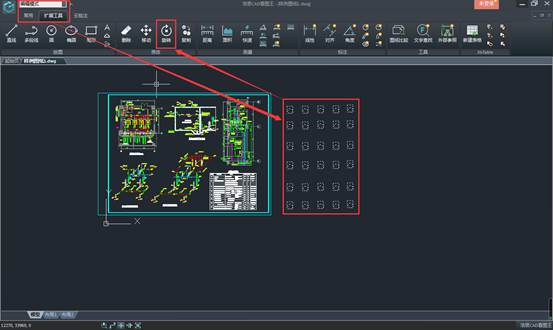
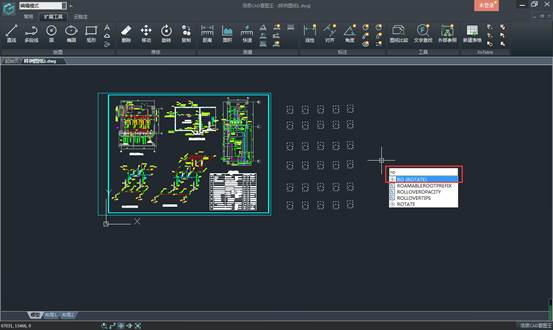

2024-04-12
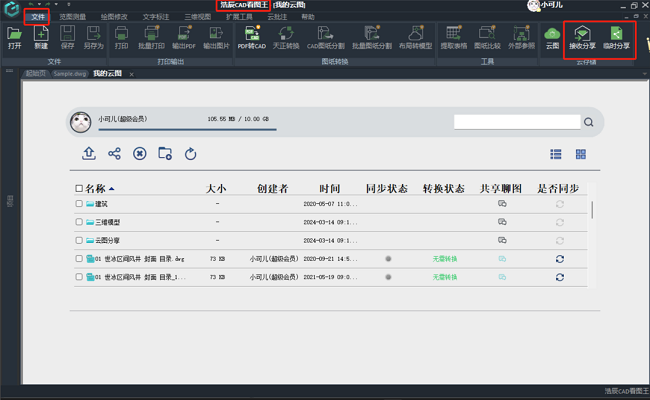
2024-03-15

2024-03-13

2024-02-29
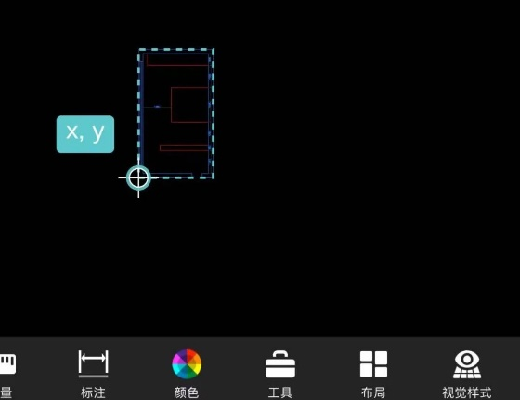
2024-02-29
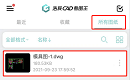
2024-01-08

2023-12-15

2023-11-30
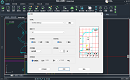
2023-11-30

2023-10-20

2023-02-10

2022-11-18
